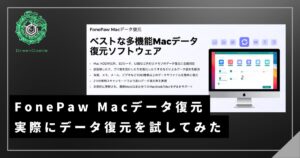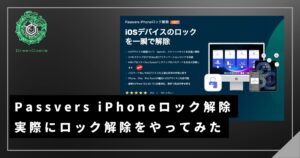今回はメモとか備忘録に書いておきます。
誰かの役に立ったらというより、自分向けです^^;
なので、今回は専門用語とか飛び交うので、見てもしょーがねーとか思う人はバックで構いませんよ(・∀・)
さて、今回の件は、Windows8でログインパスワードを忘れたという依頼があり、引き受けることに。
しかし、これが中々とんでもない状態と、とんでもない子(パソコン)だったんです。
■まずやることはいろいろ弄らない
いろいろ弄らないというのは復旧の上では鉄則。
もちろん、そうなのですが今回はいろんなところが八方塞がりだったのが怖いところです。
まず、やっておくべきチェックを順番に。
1.Windows8の場合、ローカルアカウントかどうかを確かめる
Windows8の場合、ネットに繋いだ状態でアカウント作成を始めるとMicrosoftアカウントと連動して作成されます。
◯◯@Outlook.jpとか、◯◯@Outlook.comとかですね。
この場合は、登録した電話番号や、メールアドレスがあるハズなのでそれを元にログインパスワードのリセットができます。
最悪、電話番号だけでも覚えていれば一時的なログインコードがSMSで飛ばせます。
今回の方はMicrosoftアカウントを事前に作っていた訳ではなく、Windows8上で作成したようです。
電話番号や、メールアドレスを覚えていないらしく、残念ながらリセット不可能でした。辛い。
2.リカバリー可能かどうかチェックする
リカバリーとは工場出荷状態に戻すことです。初期化とも呼ばれますね。
よく、データ復旧します!っていうのはこの方法を使うことが多いです。特にメーカーに修理依頼を出すとこの方法を使われてしまい、データがお亡くなりに……なんて話もよく聞きますね。
今回は調べたところ、リカバリー領域がセットされてはいたのですが、ファンクションキーなどでは呼び出せず、BIOS画面のHDD Recoveryから呼び出すとエラーコード(0xc0000225)を吐き出しやがりまして、まさかの初期化不可。
リカバリーディスクもお持ちでなかったので、初期化はほとんど不可能でした。
3.復旧メディアは普通に呼び出せるか
復旧メディアとはCDブートなどを駆使して、復旧のためのツールを使うものです。今回のWin8さんはUEFIブートとSecureBootという機能が働いていたらしく、BIOS上で順番を変えただけでは呼び出せないという状態でした。(Windowsの復旧ツールは使えました)
復旧メディアを呼び出すためにはUEFIブートをレガシーブートに、SecureBootはDisassembleにすると読み込めます。
ただ、これが結構罠で、復旧も終わって改めて通常のWindowsを改めて読みなおす時に、レガシーブート、SecureBootを元の状態に戻さないと最悪の場合、OSの再インストールが必要な状況になってしまう可能性があります。
私はこれにやられてMBRの情報が全て消えてしまい非常に焦りました。
3-1 MBRの情報を復旧するにはまずBIOSの初期化をする
MBRの情報はBIOSにも含まれています。BIOSの初期化をすることでエラーコードが0xc0000225に変わるはずです。
3-2 MBR情報はWindowsの復旧ツールを使ってコマンドで修復する
UEFIブート、SecureBoot状態で復旧する必要があります。この状態で読めるのはUEFIブートでも読めるディスクが必要で、私はWindows8のアップグレードディスクで復旧させました。
多分ですが、Windows系の復旧ツールなら読み込めると思われます。Windows PEや、Windows7のインストールディスクを使ってみましょう。
いろいろ試してダメであれば、コマンドプロンプトから「diskpart」コマンドでMBR情報を書き換えます。本当は画像使って設定するとこですが、撮ってないのでまた後で。
■上記でダメだったらデータを捨てて復旧する用意をする
MBRを書き換えればWindowsは立ち上がる状態に持っていけます。ただし、ログインパスワードを変更する手立てはあまり残されていません。
状態としては3つあります。
- コマンドを使って新しいログイン情報を作り、取り敢えずWindowsに入れるようにしてから復旧する
- リカバリーイメージのクローンを取り、外部から初期化をかける
- データを救出し、手持ちのWindowsインストールメディアを使ってクリーンインストールする(Win8より下のグレードはプロダクトキーが必要)
のどれかです。
私は許可をもらっていたのでクリーンインストールを選択。使い立てでデータもいらないみたいなのでバックアップとかデータコピーもせずマッサラサラに。
なぜかというと、Win8はBIOSにプロダクトキーが記載されているのでインストールさえすればキーの入力も要らず、全てをリセットすることができるからです。
そんな感じで取り敢えず良い形に持っていくことはできました。
ログインパスワードは忘れてもしょうがないかもしれませんが、自分が何の情報入れたのかは忘れないようにしましょう^^;
【復旧する時に持っていると便利な物】
- Windows系のインストールメディア(コマンドを使う)
- UltimateBootCDなどの外部OS(GUIでデータ移行可能)
- 外付けHDDとか大容量USB(バックアップとかデータ移行に)
【復旧に分かっていると便利な知識】
- TestDiskとかの使い方
- MBR書き換えとパーティションや、ボリュームセレクトのコマンド
- chkdskとか取り敢えず最初に試してみるか的なコマンド
【参考にしたサイト】
めっちゃありますけど、役に立ったもの
- Windowsの起動しない&認識しないHDDを修復する
- エラーコード0xc0000225の解決策(Windows 8/8.1)
- コマンドプロンプトからWindowsを復旧する4つの方法 (Vista/7/8/8.1)
- FUJITSUノートパソコンのリカバリデータ取り出し
- インストールメディアが付属しないメーカー製PCにWindows8.1をクリーンインストールする
- ノートPCのHDDをSSDにクローン、複製したリカバリー領域を使って初期化してみた
- 悪用厳禁!パスワードを忘れてしまった場合の裏技
【Windowsインストールメディアがない場合はここから作る】
Windows8.1のインストール用メディアを作成します。(公式サイト)
他にもWindowsのトラブル解決法をまとめているので、ぜひご覧ください。